Satura rādītājs
“ Wiseconvert rīkjosla " un " Kanāla meklēšana " dzinējs ir pārlūkprogrammas reklāmprogrammas, kas tiek pievienotas kopā ar citām programmatūras instalēšanas programmām. Pēc instalēšanas tās piešķir jūsu pārlūkprogrammas sākumlapai / mājaslapai "search.conduit.com", maina jūsu interneta pārlūkprogrammas iestatījumus un pārlūkojot internetu, veic novirzīšanu, rādot tiešsaistes mārketinga un nezināmu pārdevēju reklāmas.
Šīs adware programmas ir atbildīgas arī par ļaunprātīgu programmu instalēšanu, kas var kaitēt datoram.

Lai pilnībā noņemtu " Kanāla meklēšana " dzinējs, " Wiseconvert rīkjosla " un to iestatījumus, izpildiet tālāk norādītās darbības:
Solis 1. Noņemiet "Wiseconvert toolbar" no vadības paneļa.
1. Lai to izdarītu, dodieties uz Sākums > Vadības panelis .
{ Sākt > Iestatījumi > Vadības panelis . (Windows XP)}
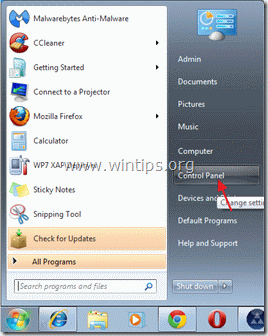
2. Divreiz noklikšķiniet, lai atvērtu " Pievienot vai noņemt programmas ", ja jums ir Windows XP vai
“ Programmas un funkcijas ", ja jums ir Windows 8, 7 vai Vista).

3. Programmu sarakstā atrodiet un noņemiet/ atinstalējiet programmu "WiseConvert Toolbar".
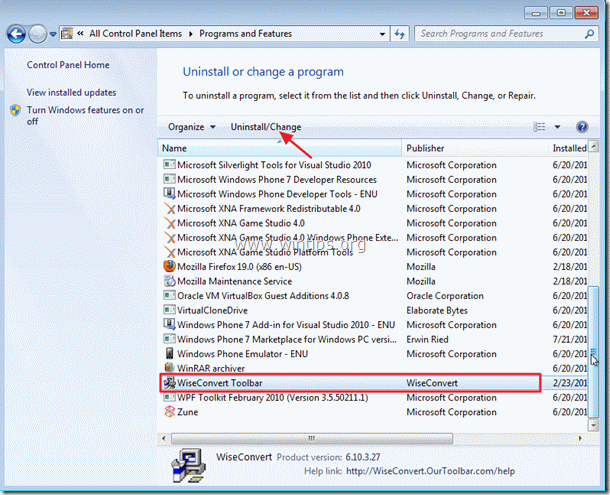
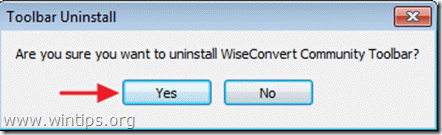
Aizveriet Pievienot/atcelt programmas un turpiniet nākamo soli.
2. solis. Noņemiet "Conduit search" dzinēju no savas pārlūkprogrammas.
Internet Explorer, Google Chrome, Mozilla Firefox
Internet Explorer
Kā noņemt Conduit meklēšanas iestatījumus no Internet Explorer un atjaunot pārlūkprogrammas iestatījumus.
1. Atveriet pārlūku Internet Explorer un pēc tam atveriet " Interneta opcijas ”.
Lai to izdarītu, IE failu izvēlnē izvēlieties " Instrumenti " > " Interneta opcijas ”.
Paziņojums*: Jaunākajās IE versijās nospiediet " Gear " ikona  augšējā labajā pusē.
augšējā labajā pusē.

2. Noklikšķiniet uz " Advanced " cilne.
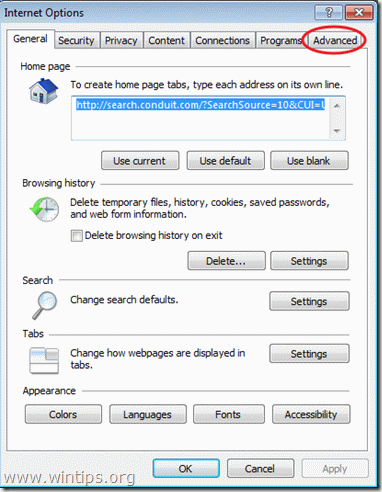
3. Izvēlieties " Atiestatīt ”.

4. Atzīmējiet (lai iespējotu) " Personīgo iestatījumu dzēšana " lodziņu un izvēlieties "Atiestatīt".

5. Pēc atiestatīšanas darbības pabeigšanas nospiediet " Aizvērt " un pēc tam izvēlieties " OK ", lai izietu no Internet Explorer opcijām.

6. Restartējiet pārlūkprogrammu un turpināt uz 3. posmu.
Google Chrome
Kā noņemt Conduit meklēšanas iestatījumus no Google Chrome un atjaunot pārlūkprogrammas iestatījumus.
1. Atveriet Google Chrome un dodieties uz Chrome izvēlni  un izvēlieties " Iestatījumi ”.
un izvēlieties " Iestatījumi ”.

2. Atrodiet " Palaišanas laikā " sadaļu un izvēlieties " Iestatiet lapas ”.

3. Dzēst " search.conduit.com " no palaišanas lapām, nospiežot " X " simbols labajā pusē.

4. Iestatiet vēlamo starta lapu (piemēram, http://www.google.com) un nospiediet " OK ”.

5. Iet uz " Meklēšana " sadaļu un izvēlieties " Meklētājprogrammu pārvaldība ”.

6. Izvēlieties vēlamo noklusējuma meklētājprogrammu (piemēram, Google meklēšana) un nospiediet " Veikt noklusējuma iestatījumus ”.

7. Pēc tam izvēlieties " search.conduit.com" meklētājprogrammu un noņemt to nospiežot " X " simbols labajā pusē. Izvēlieties " OK ", lai aizvērtu " Meklētājprogrammas " logs.

8. Izvēlieties " Paplašinājumi " kreisajā pusē.

9. Pie " Paplašinājumi " panelī, noņemt " WiseConvert " ierakstu, nospiežot " atkritumu urna " ikona šajā rindā.
10. Aizveriet visus Google Chrome logus un p rocedurēt uz 3. solis .
Mozilla Firefox
Kā noņemt Conduit meklēšanas iestatījumus no Mozilla Firefox un atjaunot pārlūkprogrammas iestatījumus.
1. Vispirms ir jāaktivizē Firefox galvenā izvēlnes josla.
* Noklikšķiniet ar peles labo poguli, tukšajā vietā pa labi no "Lapas cilne" un iespējot Firefox "Izvēlnes josla".

2. Firefox izvēlnē dodieties uz " Palīdzība " > " Informācija par problēmu novēršanu ”.
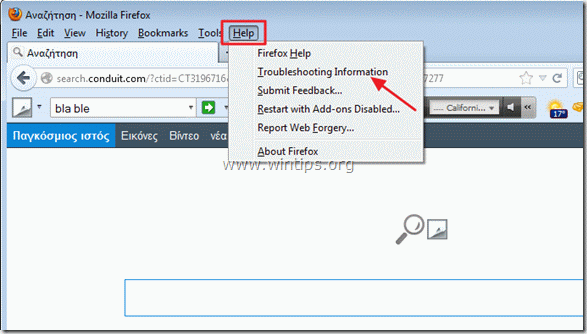
3. In " Informācija par problēmu novēršanu " logu, nospiediet " Firefox atiestatīšana " pogu, lai atjaunot Firefox noklusējuma stāvokli .

4. Prese " Firefox atiestatīšana " atkal.

5. Pēc atiestatīšanas uzdevuma pabeigšanas Firefox tiek restartēta.
6. Aizveriet visus Firefox logus un pāriet uz nākamo soli.
3. solis. Tīrīt datoru no ļaunprātīgi draudi.
Piesakieties operētājsistēmai Windows un izmantojiet programmu "MalwareBytes Antimalware", lai attīrītu datoru no datorā palikušajiem ļaunprātīgajiem apdraudējumiem.*
*Ja nezināt, kā instalēt un izmantot " MalwareBytes Anti-Malware ", izlasiet šos norādījumus.
Ieteikumi: Lai nodrošinātu, ka dators ir tīrs un drošs, veiciet Malwarebytes' Anti-Malware pilnu skenēšanu operētājsistēmā Windows "Drošajā režīmā". .*
*Lai pārietu operētājsistēmas Windows drošajā režīmā, nospiediet taustiņu " F8 " taustiņu datora palaišanas laikā, pirms parādās Windows logotips. Kad " Windows paplašināto opciju izvēlne " ekrānā tiek parādīts, izmantojiet tastatūras bulttaustiņus, lai pārvietotos uz Drošais režīms un pēc tam nospiediet "ENTER “.
4. solis. Notīriet nevēlamus failus un ierakstus.
Izmantojiet " CCleaner " programmu un pāriet uz tīrs sistēmu no pagaidu interneta faili un Nederīgi reģistra ieraksti.*
* Ja nezināt, kā instalēt un izmantot "CCleaner", izlasiet šos norādījumus. .

Endijs Deiviss
Sistēmas administratora emuārs par Windows





